Как да изпращате персонализирани масови имейли с помощта на Outlook 2010


Забележка: Outlook 2007 включва и функцията за обединяване на пощаобаче екранните снимки и стъпките по-долу са от Microsoft Outlook 2010. Показваме и как да изпращаме персонализирани масови имейли с помощта на Outlook 2013 и 2016.
Как бързо да създадете персонализирани масови имейли с много получатели с помощта на Outlook Mail Merge
1. В Outlook, отидете на контактите си и Изберете който Контакти където искате да изпратите масовия си персонализиран имейл.

2. Следващо горе в лентата с инструменти Кликнете Обединяване на поща.
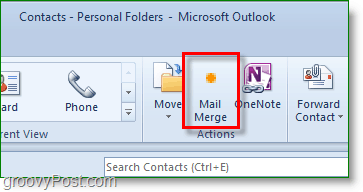
3. Опциите за сливане на поща трябва да изскачат в нов прозорец. На върха, Проверка Само избрани контакти. На дъното, Комплект на тип на документа да се Формулярни писма, и Сливане с да се Електронна поща.
Нагласи Линия на темата на съобщението да се какъвто и предмет да искате имейлът да има. В този пример искам темата заглавие от всички имейли, които трябва да бъдат Вижте нашата последна статия.
Кликнете Добре продължавам.

Когато ти Кликнете ДОБРЕ, ще се отвори нов „създаване на имейл“. Оттук всички контакти се съхраняват, така че няма нужда да се притеснявате от добавянето им, освен ако не сте забравили някого.
4. В прозореца за съставяне на имейл нека добавим персонализиран поздрав. Кликнете Поздравителна линия.

5. В изскачащия прозорец можете да персонализирате вашата Поздравителна линия, но по подразбиране работи добре. Кликнете Добре продължавам. Визуализацията ще покаже показания поздрав за всеки човек, получил имейла, но докато композирате той ще изглежда като «Поздравителна линия».
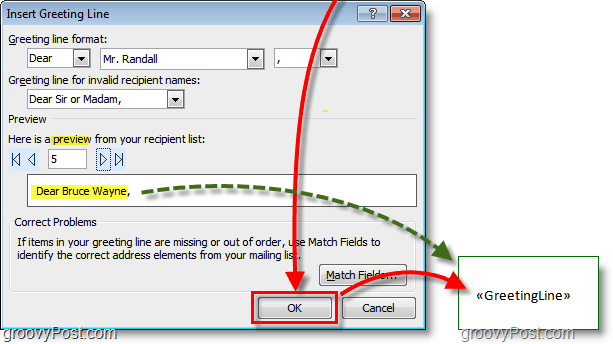
6. Незадължително: Ако имате още персонализирани полета, които искате да въведете тогава употреба на Поставете поле за сливане бутон за това. Има много неща, от които да избирате, но това ще изисква да имате свързаната информация в профила си за контакти в Outlook. Ако нямате, не се притеснявайте, просто продължете да четете!

7. Напиши Вашият съдържание по имейл! Това съдържание е частта, която ще бъде еднаква за всички получатели.

8. Когато приключите с писането Кликнете Завършете и обединете, тогава Изберете Изпращане на имейл съобщения

9. Появява се изскачащ прозорец, който потвърждава, че искате да изпратите и информацията е вярна. Кликнете Добре и извън пощата отива!
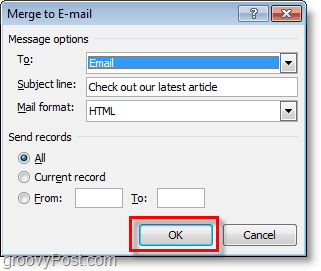
Сега изпратихте масовия си имейл до всичкивашите контакти! Когато го получат, той ще показва имейла си само в полето „до“. Линията за поздрави и всичко друго, което сте решили да персонализирате, е съобразено с тяхната конкретна информация, изтеглена от вашия списък с контакти в Outlook.


![Конфигурирайте Outlook 2010 - 2007, за да изтеглите цялата IMAP поща [Как да направите]](/images/microsoft/configure-outlook-2010-8211-2007-to-download-entire-imap-mail-how-to.png)








Оставете коментар